Хотя Snapchat считается пионером в области внедрения и интеграции фильтров и линз в свою платформу, он сделал это, купив стартап. И я осмелюсь сказать, что это было одно из самых похвальных приобретений, учитывая, насколько широко люди используют эти фильтры. Но знаете ли вы, что вы также можете сделать фильтр Snapchat?
Ну, вы правильно прочитали! Позвольте мне показать вам, как создать фильтр Snapchat на вашем iPhone или iPad. Но сначала давайте проясним основы.
Существуют разные фильтры Snapchat
Прежде чем мы начнем создавать фильтры, давайте разберемся в различных типах фильтров Snapchat. Существует два типа фильтров: wiz, обычные фильтры и геофильтры. Теперь эти обычные фильтры тоже состоят из линз. Однако я сосредоточусь на понимании различий между этими двумя фильтрами.
1. Обычный фильтр Snapchat
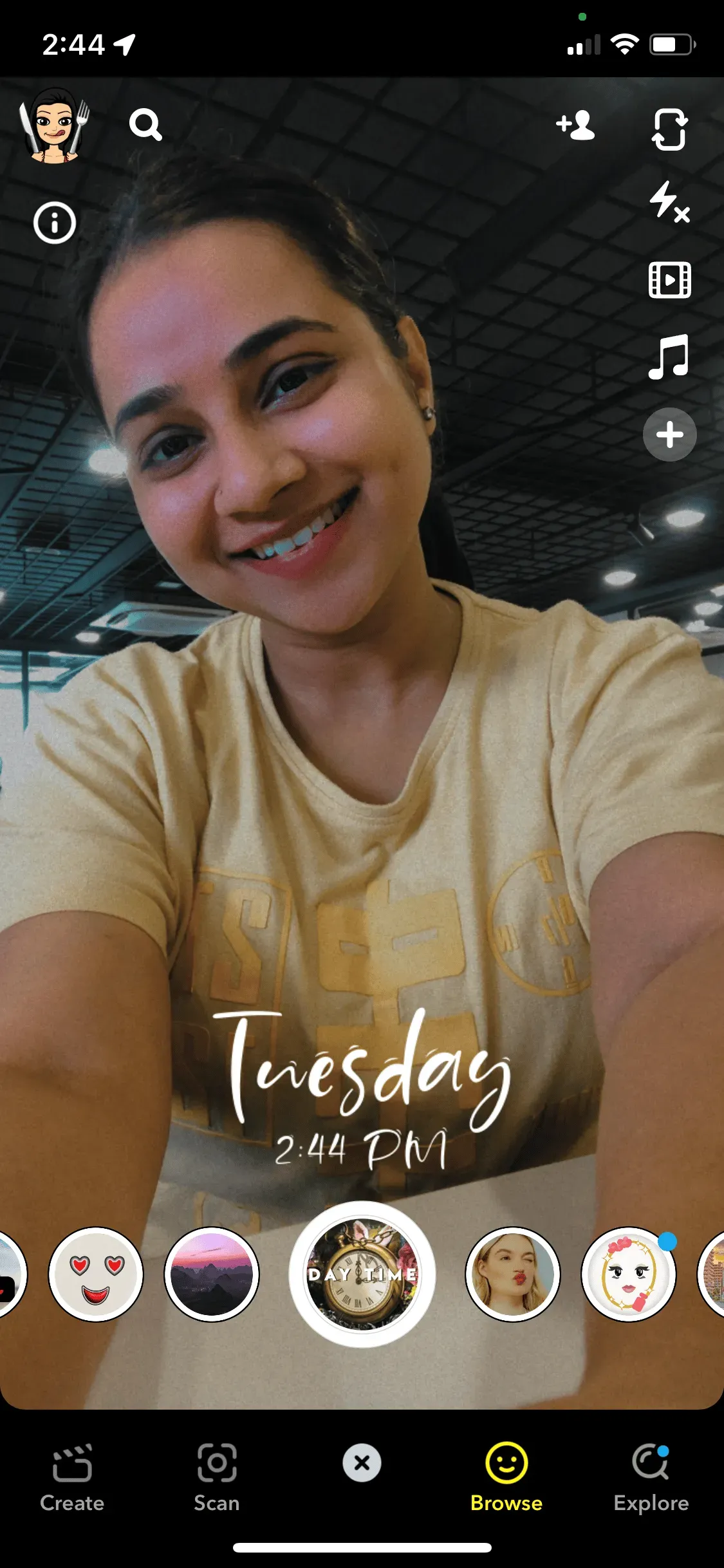
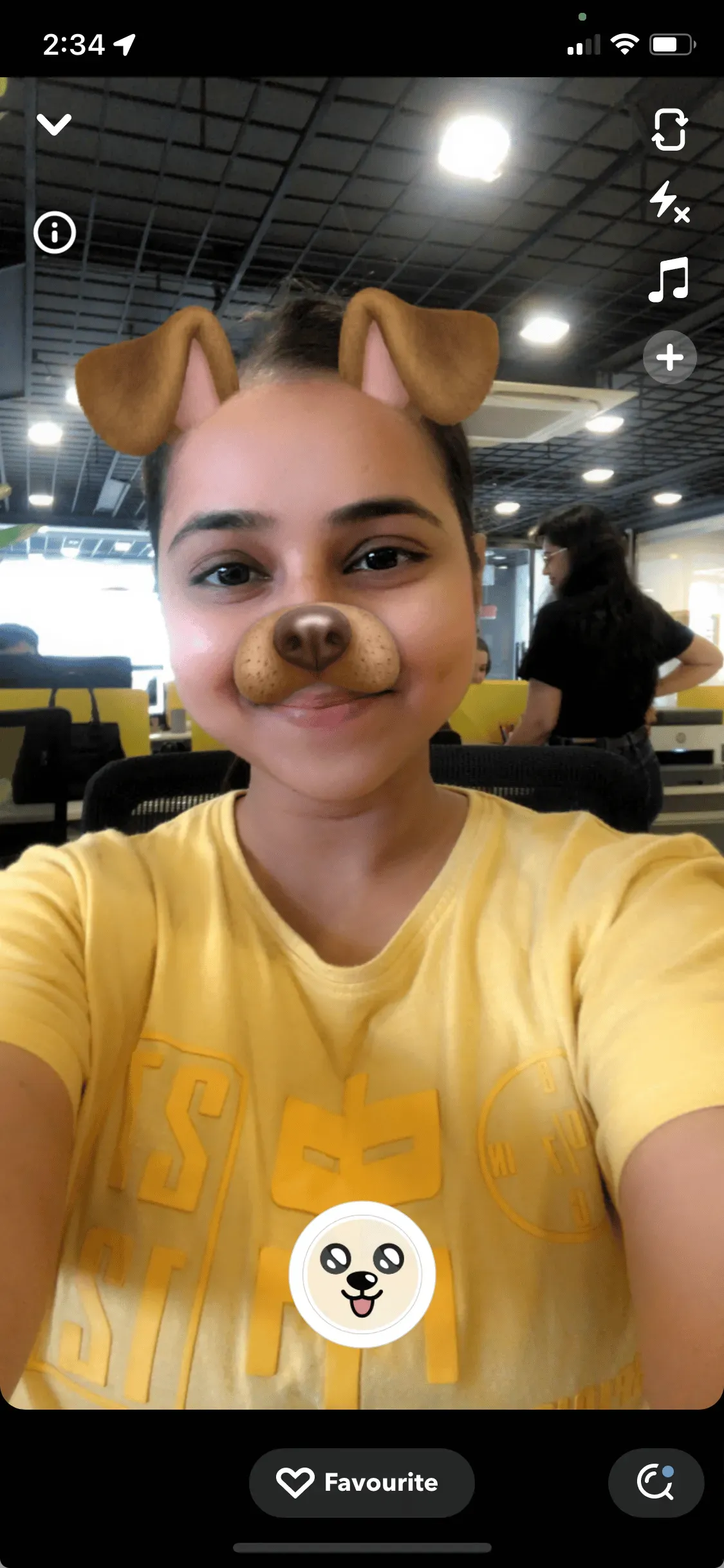
2. Геофильтр Snapchat
Когда вы читаете термин «Геофильтр», вы в основном связываете префикс GEO с географическим положением. И вы правы для этого. Snapchat Geofilter основан на местоположении. Компании и частные лица могут создать геофильтр для рекламы запуска продукта или события. Геофильтры делятся на персональные фильтры и фильтры сообщества.
Любой может создать фильтр сообщества бесплатно. И эти фильтры обычно ограничиваются городами, достопримечательностями, университетами и т. д. С другой стороны, пользователям необходимо платить деньги за создание персональных фильтров, связанных с такими событиями, как дни рождения, свадьбы и т. д. Существуют также личные и бизнес-фильтры, но в В этой статье мы сосредоточимся на создании фильтров для отдельных лиц.
Лучшие практики для создания фильтров Snapchat
Вы можете создавать бесплатные фильтры Snapchat через веб-браузер. Тем не менее, есть определенные рекомендации, которым вы должны следовать. Вот список всех требований
- Размер файла должен быть 1080 x 2340 пикселей.
- Размер файла < 300 КБ.
- Разрешение файла = 72 DPI.
- Скачать файлы. PNG с прозрачным фоном.
- Сохраните фильтр из меню «Файл», используя «Сохранить» → «Сохранить для Интернета (устаревшие)» → выберите предустановку PNG-24.
Как создать фильтр сообщества (бесплатно) в Snapchat
После того, как вы создали изображение, отвечающее всем вышеперечисленным требованиям, вы можете приступить к созданию фильтра Snapchat бесплатно.
- Перейдите к фильтрам сообщества на веб-сайте Snapchat.
- Выберите, хотите ли вы создать фильтр сообщества или фильтр моментов. Здесь я выбрал опцию «Геофильтр».
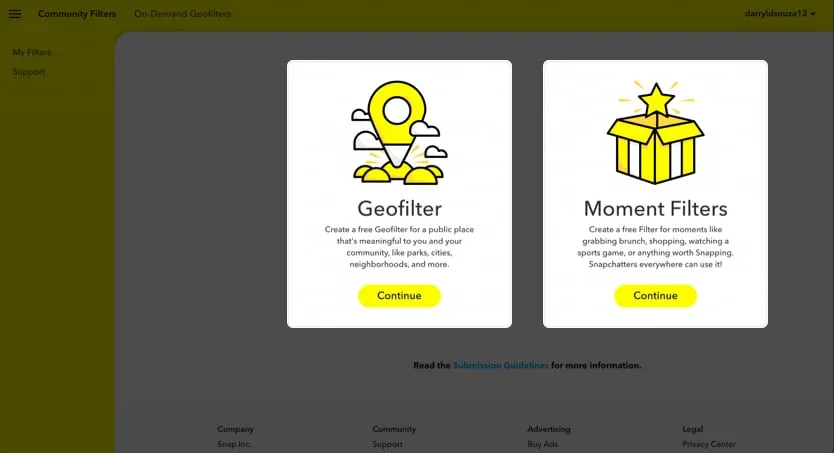
- Нажмите «Продолжить».
- Нажмите «Загрузить» под фильтром «Загрузить» и нажмите «Продолжить».
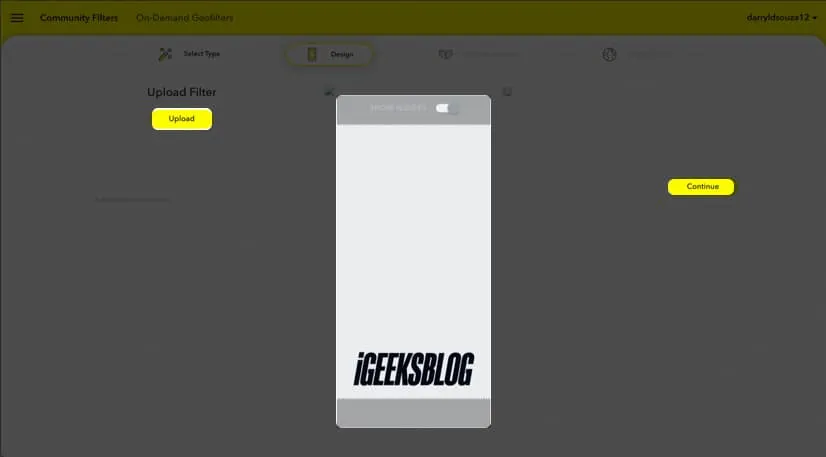
- Выберите область → нажмите «Продолжить».
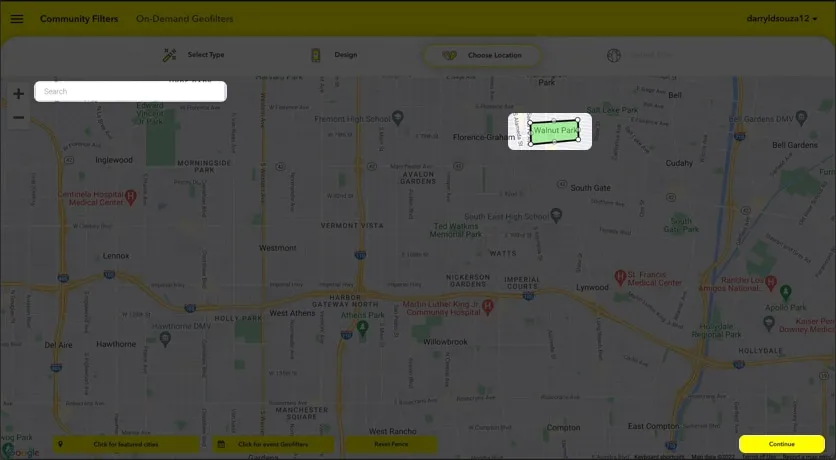
- Заполните все данные → нажмите «Продолжить».
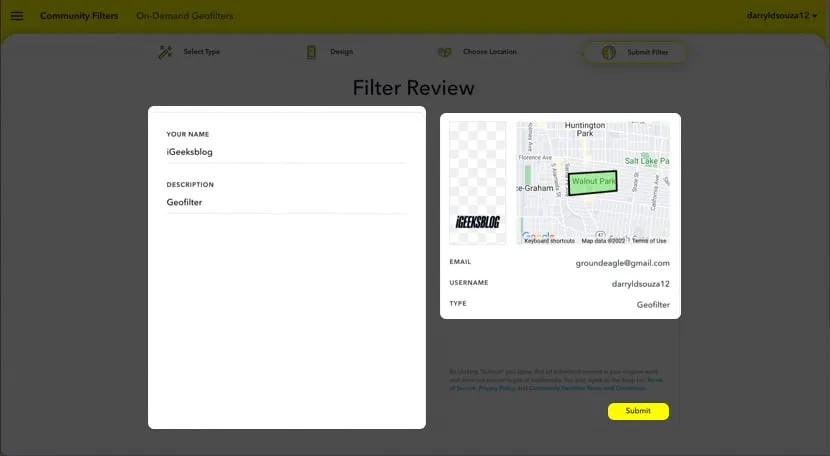
Теперь команда Snapchat рассмотрит фильтр, и вы получите электронное письмо, если ваш фильтр был активирован.
Как создать личный/деловой фильтр в Snapchat
- Перейдите в раздел «Фильтр» на веб-сайте Snapchat.
- Следуйте инструкциям на экране и создайте свой дизайн.
- Нажмите «Далее. Необязательно: вы также можете нажать Предварительный просмотр, чтобы увидеть созданный вами дизайн.
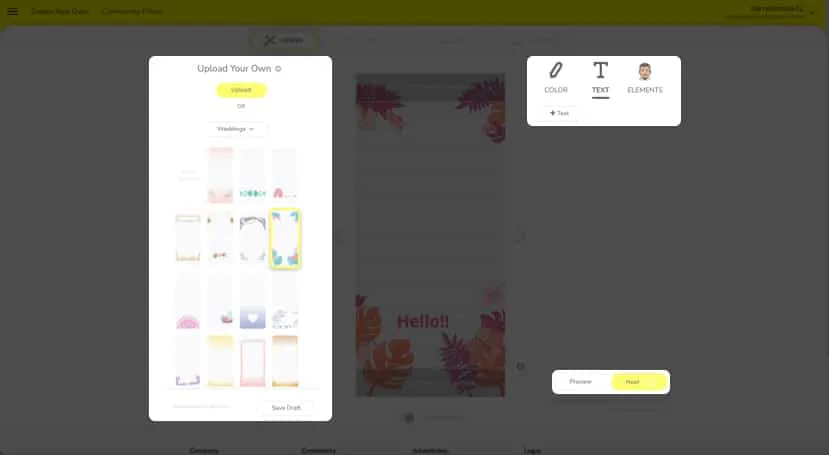
- На следующей странице выберите дату и время → нажмите «Далее».
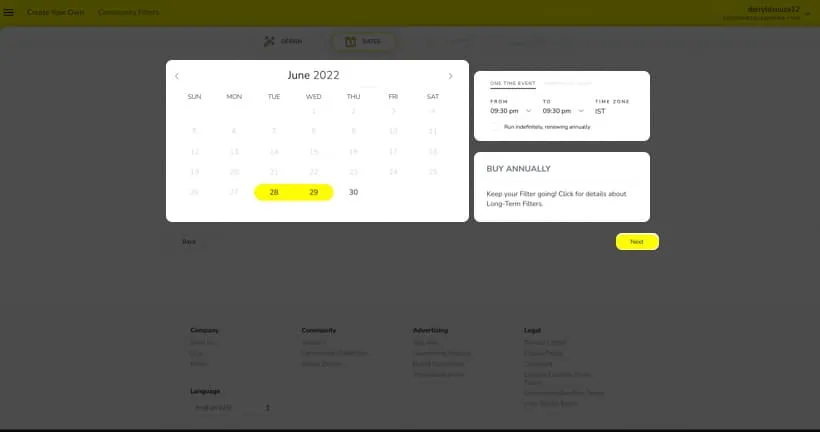
- Теперь выберите область на карте и нажмите Checkout.
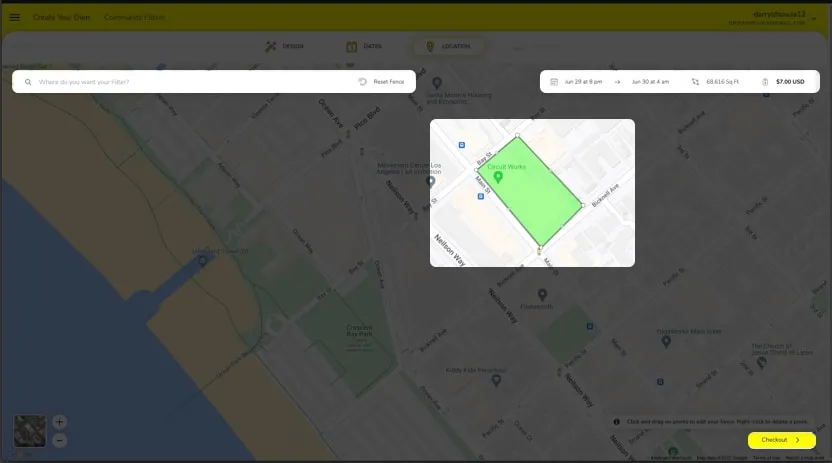
- На следующей странице выберите тип использования в зависимости от ваших потребностей.
- Введите данные своей карты → ознакомьтесь с условиями → нажмите «Отправить».
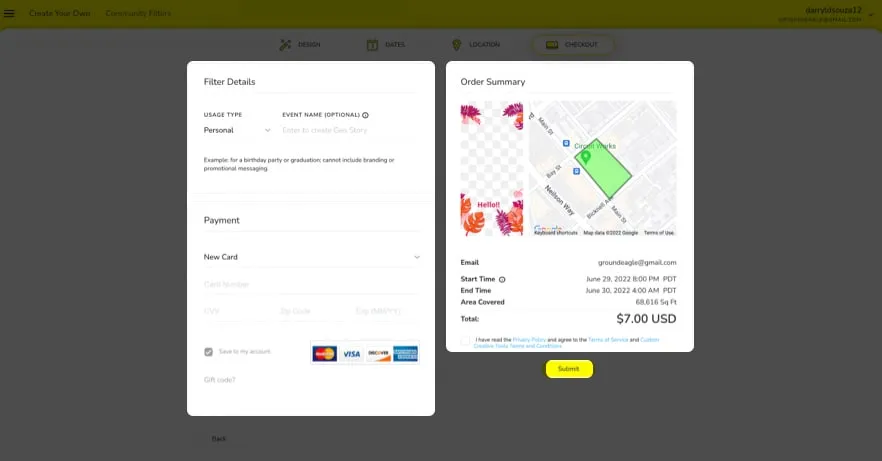
- Теперь команда Snapchat рассмотрит фильтр, и вы получите электронное письмо, если ваш фильтр был активирован.
Часто задаваемые вопросы
Да и нет! Фильтры сообщества можно создавать бесплатно. Однако личные и бизнес-геофильтры требуют оплаты.
Геофильтры Snapchat стоят от 5 долларов и выше. Размер области и продолжительность действия фильтра определяют стоимость создания фильтра Snapchat.
Вот и все!
Я надеюсь, что эта статья помогла вам создать фильтры Snapchat. Если у вас возникнут какие-либо другие проблемы, дайте мне знать в комментариях ниже. Я сделаю все возможное, чтобы помочь вам.